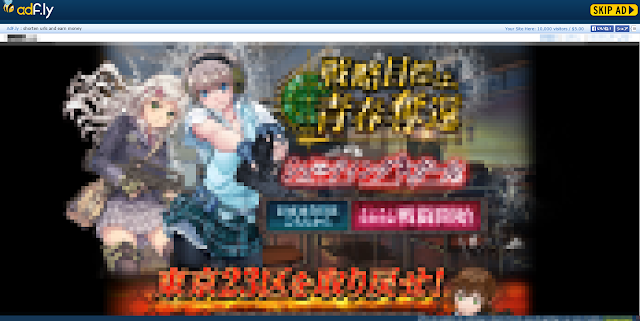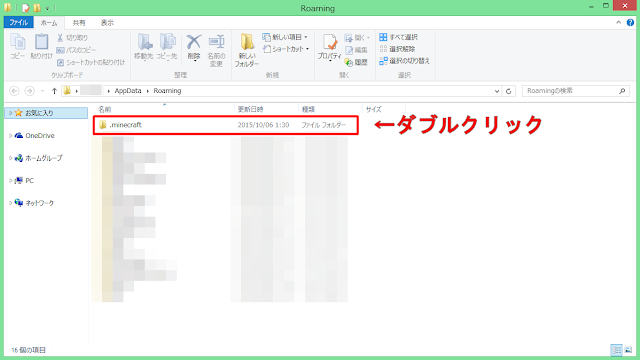まずはじめにMinecraftをVersion1.7.10にして起動させます。
Minecraftを起動後、ウィンドウ右上の「起動オプション」をクリック。
①User nameの表示されている欄をクリックする
ウィンドウ下の緑の中のVersionが1.7.10になっていることを確認。そしてマインクラフトを起動する。
Forge 1.7.10をインストールする
※事前にMinecraftは終了させておくこと。
Forge1.7.10ダウンロードページを開き、右側の「Installer」をクリックする。
Mac,WindowsのどちらのOSの場合もこの項目を選択しよう。
数秒待つと、右上にSkipが表示されるのでクリックする。
「forge-1.7.10-10.13.4.1448-1.7.10-installer.jar」というファイルがダウンロード・保存されたら、ダブルクリックして開く。
「Install client」を選択し、OKをクリックする。
しばらくするとインストールが終了するのでOKをクリック。
Minecraftを起動し、ProfileにForgeが選択されているか確認し、 Forgeを選択した状態でPlayをクリックする。
Minecraftのトップ画面にModsボタンがあれば、Forge導入成功です。
Optifineをインストールする
※事前にMinecraftは終了させておくこと。
数秒待つと、右上にSKIP ADと表示されるのでクリックする。
Download OptiFine_1.7.10_HD_U_C1.jar をクリックすると、ファイルのダウンロードが開始されます。
このときダウンロードされたファイル名は「OptiFine_1.7.10_HD_U_C1.jar」です。
WindowsキーとRキーを同時に押し、「ファイル名を指定して実行」を開きます。
そこに「%AppData%」と入力します。そしてOKをクリック。
表示されたら「.minecraft」フォルダをダブルクリックして開く。
開いたら、「mods」フォルダ内に先程ダウンロードした「OptiFine_1.7.10_HD_U_C1.jar」を入れてください。
もしも「mods」フォルダがない場合は、新規作成しましょう。
Minecraftを起動し、ProfileにForgeが選択されているか確認し、 Forgeを選択した状態でPlayをクリックする。
Minecraftのトップ画面の、「Mods」をクリック。
「Optifine」の項目があれば導入成功です。お疲れ様でした。